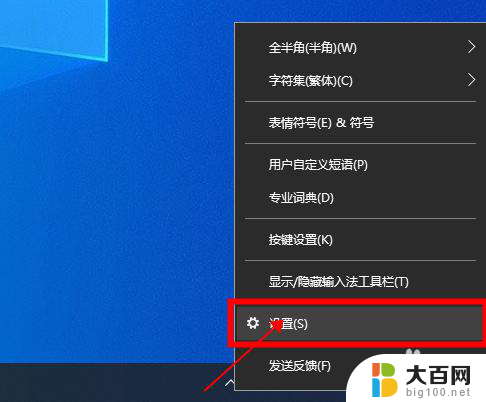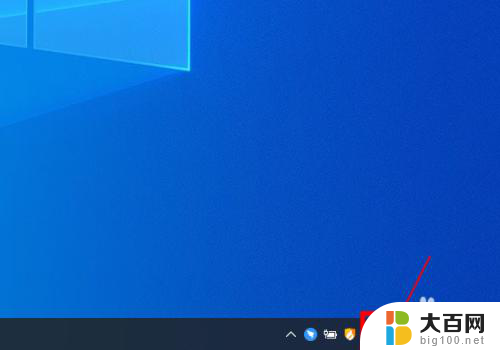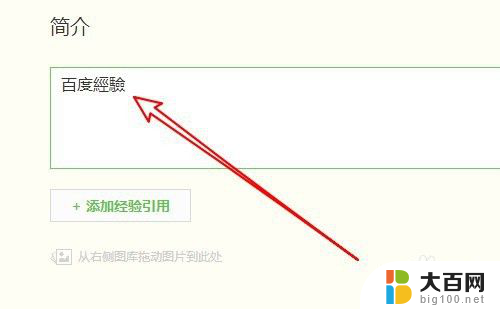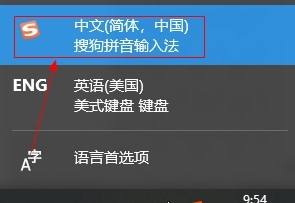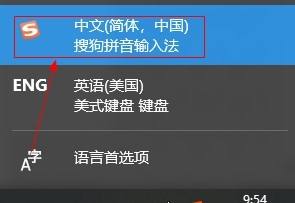微软拼音切换繁体 微软拼音输入法繁简体切换快捷键
更新时间:2024-07-14 14:40:50作者:jiang
微软拼音输入法提供了方便的繁简体切换快捷键,让用户可以轻松地在输入过程中切换中文简体和繁体字,通过简单的操作,用户可以快速地调整输入法的语言模式,满足不同场合下的需求。这一功能的便利性和灵活性大大提高了用户的输入效率,让使用微软拼音输入法的用户体验更加流畅和舒适。
具体步骤:
1.“WIN+I”键打开“设置”,然后点击“时间和语言”

2.打开“区域和语言”
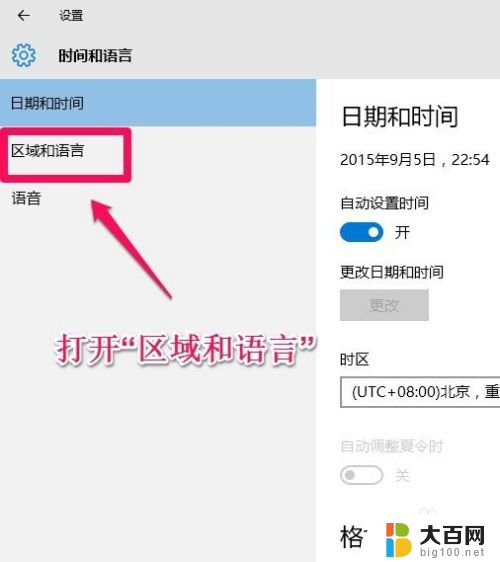
3.在“语言”项中点击打开“中文(中华人民共和国)windows显示语言”,再点击打开“选项”

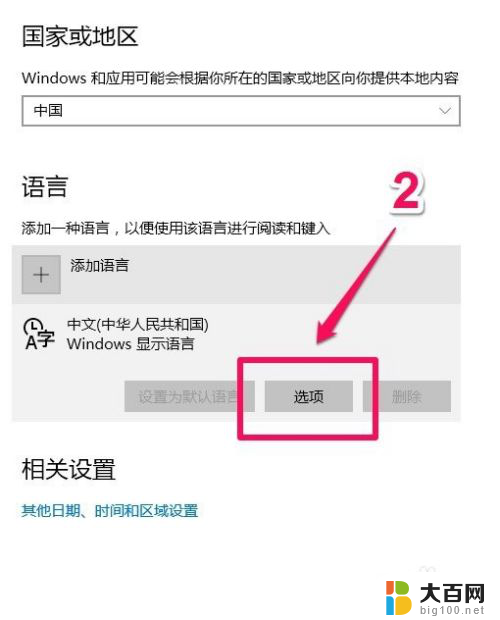
4.“键盘”选项中打开“微软拼音输入法”,再点击打开“选项”
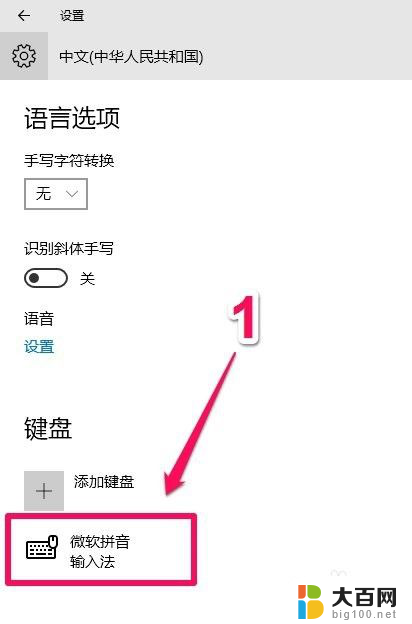
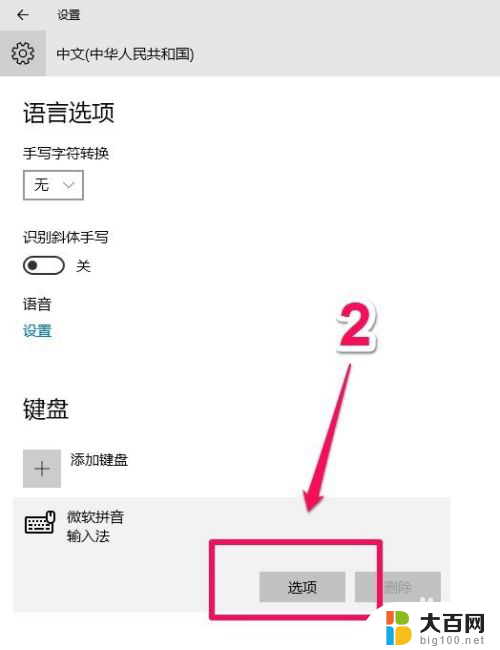
5.新窗口中找到“繁简设置”,点击下拉选项选“繁体中文”,关闭窗口即可。
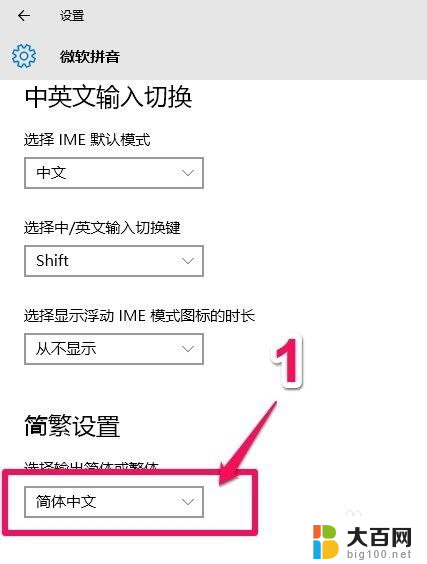
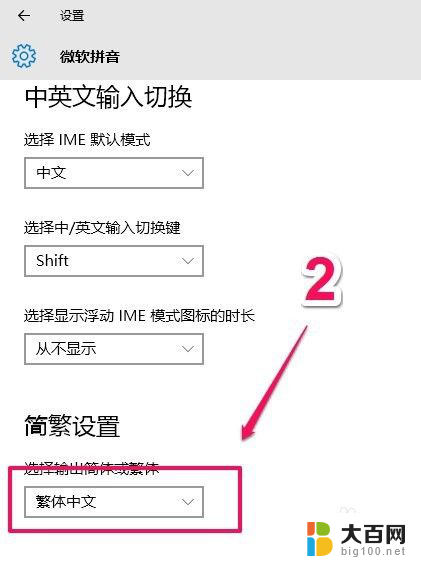
6.最后检验一下设置。OK。
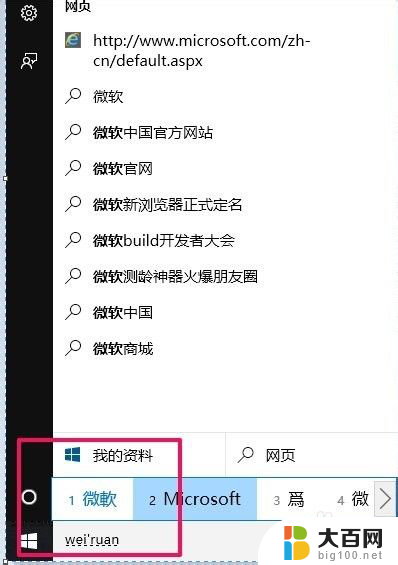
以上就是微软拼音切换繁体的全部内容,如果有任何疑问,请参考小编提供的步骤进行操作,希望对大家有所帮助。